OPEL ASTRA K 2018 Bilgi ve Eğlence Sistemi Kılavuzu (in Turkish)
Manufacturer: OPEL, Model Year: 2018, Model line: ASTRA K, Model: OPEL ASTRA K 2018Pages: 171, PDF Size: 3.05 MB
Page 61 of 171
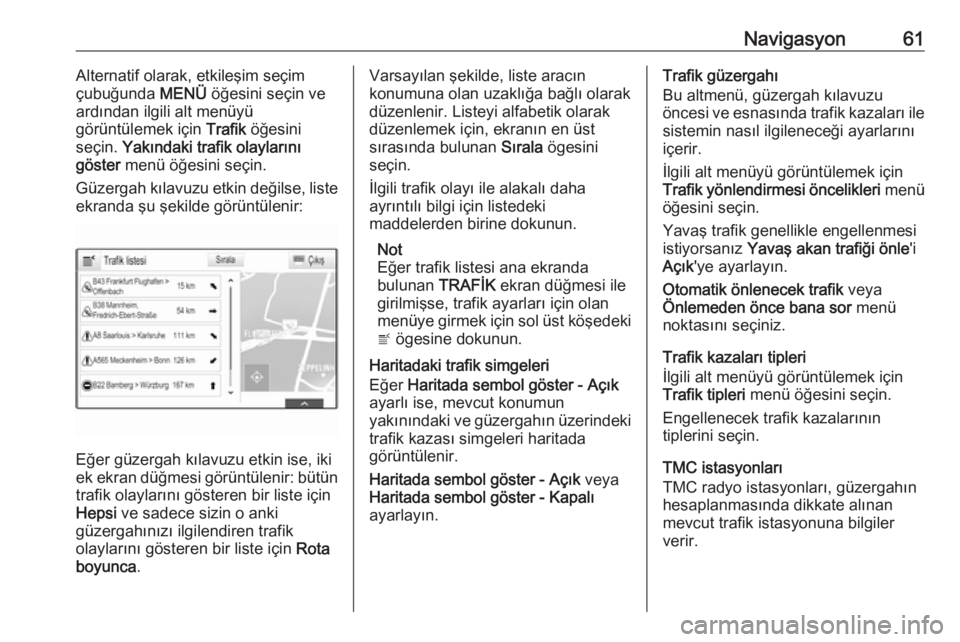
Navigasyon61Alternatif olarak, etkileşim seçim
çubuğunda MENÜ öğesini seçin ve
ardından ilgili alt menüyü
görüntülemek için Trafik öğesini
seçin. Yakındaki trafik olaylarını
göster menü öğesini seçin.
Güzergah kılavuzu etkin değilse, liste
ekranda şu şekilde görüntülenir:
Eğer güzergah kılavuzu etkin ise, iki
ek ekran düğmesi görüntülenir: bütün
trafik olaylarını gösteren bir liste için
Hepsi ve sadece sizin o anki
güzergahınızı ilgilendiren trafik
olaylarını gösteren bir liste için Rota
boyunca .
Varsayılan şekilde, liste aracın
konumuna olan uzaklığa bağlı olarak
düzenlenir. Listeyi alfabetik olarak
düzenlemek için, ekranın en üst
sırasında bulunan Sırala ögesini
seçin.
İlgili trafik olayı ile alakalı daha
ayrıntılı bilgi için listedeki
maddelerden birine dokunun.
Not
Eğer trafik listesi ana ekranda
bulunan TRAFİK ekran düğmesi ile
girilmişse, trafik ayarları için olan menüye girmek için sol üst köşedeki w ögesine dokunun.
Haritadaki trafik simgeleri
Eğer Haritada sembol göster - Açık
ayarlı ise, mevcut konumun
yakınındaki ve güzergahın üzerindeki trafik kazası simgeleri haritada
görüntülenir.
Haritada sembol göster - Açık veya
Haritada sembol göster - Kapalı
ayarlayın.Trafik güzergahı
Bu altmenü, güzergah kılavuzu
öncesi ve esnasında trafik kazaları ile
sistemin nasıl ilgileneceği ayarlarını
içerir.
İlgili alt menüyü görüntülemek için
Trafik yönlendirmesi öncelikleri menü
öğesini seçin.
Yavaş trafik genellikle engellenmesi
istiyorsanız Yavaş akan trafiği önle 'i
Açık 'ye ayarlayın.
Otomatik önlenecek trafik veya
Önlemeden önce bana sor menü
noktasını seçiniz.
Trafik kazaları tipleri
İlgili alt menüyü görüntülemek için
Trafik tipleri menü öğesini seçin.
Engellenecek trafik kazalarının
tiplerini seçin.
TMC istasyonları
TMC radyo istasyonları, güzergahın
hesaplanmasında dikkate alınan
mevcut trafik istasyonuna bilgiler
verir.
Page 62 of 171
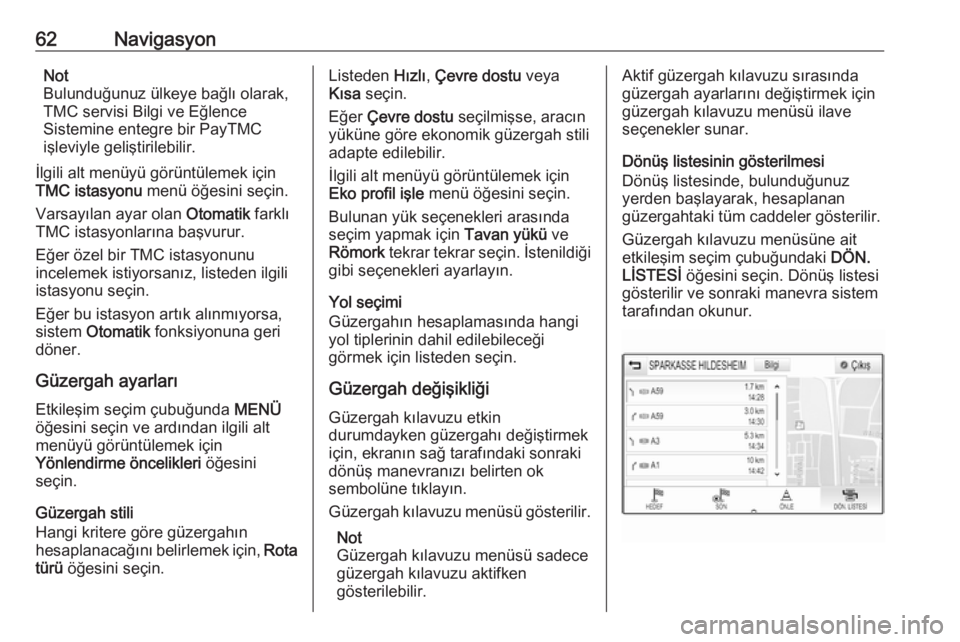
62NavigasyonNot
Bulunduğunuz ülkeye bağlı olarak, TMC servisi Bilgi ve Eğlence
Sistemine entegre bir PayTMC
işleviyle geliştirilebilir.
İlgili alt menüyü görüntülemek için
TMC istasyonu menü öğesini seçin.
Varsayılan ayar olan Otomatik farklı
TMC istasyonlarına başvurur.
Eğer özel bir TMC istasyonunu
incelemek istiyorsanız, listeden ilgili
istasyonu seçin.
Eğer bu istasyon artık alınmıyorsa,
sistem Otomatik fonksiyonuna geri
döner.
Güzergah ayarları
Etkileşim seçim çubuğunda MENÜ
öğesini seçin ve ardından ilgili alt
menüyü görüntülemek için
Yönlendirme öncelikleri öğesini
seçin.
Güzergah stili
Hangi kritere göre güzergahın
hesaplanacağını belirlemek için, Rota
türü öğesini seçin.Listeden Hızlı, Çevre dostu veya
Kısa seçin.
Eğer Çevre dostu seçilmişse, aracın
yüküne göre ekonomik güzergah stili adapte edilebilir.
İlgili alt menüyü görüntülemek için
Eko profil işle menü öğesini seçin.
Bulunan yük seçenekleri arasında
seçim yapmak için Tavan yükü ve
Römork tekrar tekrar seçin. İstenildiği
gibi seçenekleri ayarlayın.
Yol seçimi
Güzergahın hesaplamasında hangi yol tiplerinin dahil edilebileceği
görmek için listeden seçin.
Güzergah değişikliğiGüzergah kılavuzu etkin
durumdayken güzergahı değiştirmek
için, ekranın sağ tarafındaki sonraki
dönüş manevranızı belirten ok
sembolüne tıklayın.
Güzergah kılavuzu menüsü gösterilir.
Not
Güzergah kılavuzu menüsü sadece
güzergah kılavuzu aktifken
gösterilebilir.Aktif güzergah kılavuzu sırasında güzergah ayarlarını değiştirmek için
güzergah kılavuzu menüsü ilave
seçenekler sunar.
Dönüş listesinin gösterilmesi
Dönüş listesinde, bulunduğunuz
yerden başlayarak, hesaplanan
güzergahtaki tüm caddeler gösterilir.
Güzergah kılavuzu menüsüne ait
etkileşim seçim çubuğundaki DÖN.
LİSTESİ öğesini seçin. Dönüş listesi
gösterilir ve sonraki manevra sistem
tarafından okunur.
Page 63 of 171
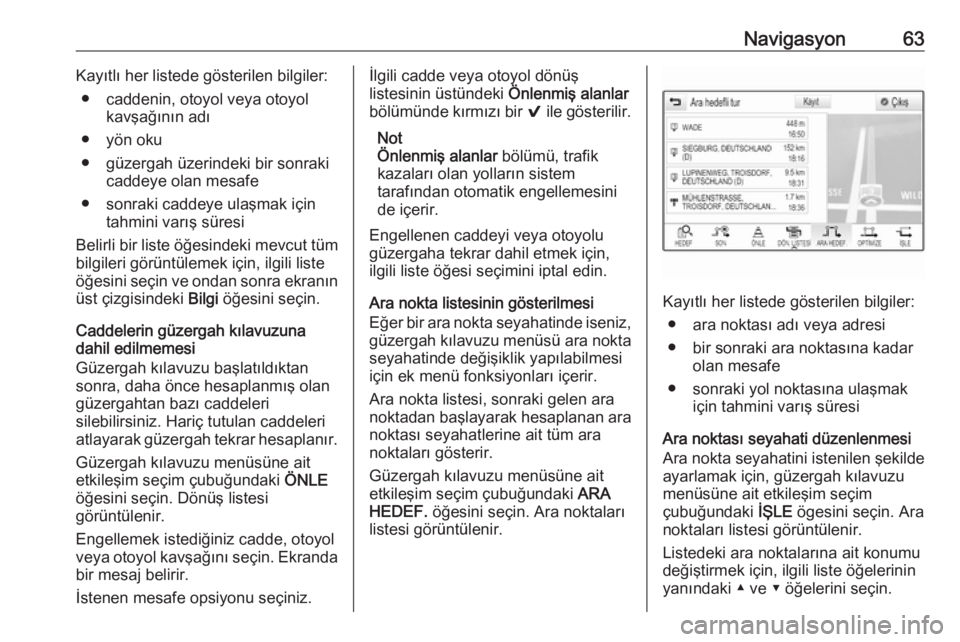
Navigasyon63Kayıtlı her listede gösterilen bilgiler:● caddenin, otoyol veya otoyol kavşağının adı
● yön oku
● güzergah üzerindeki bir sonraki caddeye olan mesafe
● sonraki caddeye ulaşmak için tahmini varış süresi
Belirli bir liste öğesindeki mevcut tüm
bilgileri görüntülemek için, ilgili liste
öğesini seçin ve ondan sonra ekranın
üst çizgisindeki Bilgi öğesini seçin.
Caddelerin güzergah kılavuzuna
dahil edilmemesi
Güzergah kılavuzu başlatıldıktan sonra, daha önce hesaplanmış olan
güzergahtan bazı caddeleri
silebilirsiniz. Hariç tutulan caddeleri
atlayarak güzergah tekrar hesaplanır.
Güzergah kılavuzu menüsüne ait
etkileşim seçim çubuğundaki ÖNLE
öğesini seçin. Dönüş listesi
görüntülenir.
Engellemek istediğiniz cadde, otoyol
veya otoyol kavşağını seçin. Ekranda bir mesaj belirir.
İstenen mesafe opsiyonu seçiniz.İlgili cadde veya otoyol dönüş
listesinin üstündeki Önlenmiş alanlar
bölümünde kırmızı bir 9 ile gösterilir.
Not
Önlenmiş alanlar bölümü, trafik
kazaları olan yolların sistem
tarafından otomatik engellemesini
de içerir.
Engellenen caddeyi veya otoyolu
güzergaha tekrar dahil etmek için,
ilgili liste öğesi seçimini iptal edin.
Ara nokta listesinin gösterilmesi
Eğer bir ara nokta seyahatinde iseniz,
güzergah kılavuzu menüsü ara nokta
seyahatinde değişiklik yapılabilmesi
için ek menü fonksiyonları içerir.
Ara nokta listesi, sonraki gelen ara
noktadan başlayarak hesaplanan ara noktası seyahatlerine ait tüm aranoktaları gösterir.
Güzergah kılavuzu menüsüne ait
etkileşim seçim çubuğundaki ARA
HEDEF. öğesini seçin. Ara noktaları
listesi görüntülenir.
Kayıtlı her listede gösterilen bilgiler:
● ara noktası adı veya adresi
● bir sonraki ara noktasına kadar olan mesafe
● sonraki yol noktasına ulaşmak için tahmini varış süresi
Ara noktası seyahati düzenlenmesi
Ara nokta seyahatini istenilen şekilde
ayarlamak için, güzergah kılavuzu
menüsüne ait etkileşim seçim
çubuğundaki İŞLE ögesini seçin. Ara
noktaları listesi görüntülenir.
Listedeki ara noktalarına ait konumu
değiştirmek için, ilgili liste öğelerinin yanındaki ▲ ve ▼ öğelerini seçin.
Page 64 of 171
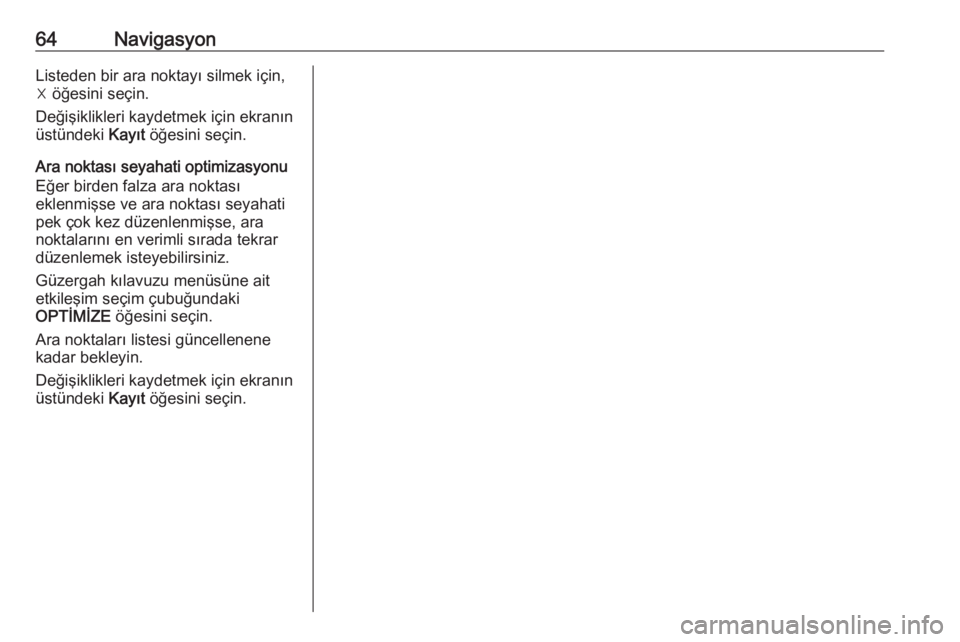
64NavigasyonListeden bir ara noktayı silmek için,
☓ öğesini seçin.
Değişiklikleri kaydetmek için ekranın
üstündeki Kayıt öğesini seçin.
Ara noktası seyahati optimizasyonu
Eğer birden falza ara noktası
eklenmişse ve ara noktası seyahati
pek çok kez düzenlenmişse, ara
noktalarını en verimli sırada tekrar
düzenlemek isteyebilirsiniz.
Güzergah kılavuzu menüsüne ait
etkileşim seçim çubuğundaki
OPTİMİZE öğesini seçin.
Ara noktaları listesi güncellenene kadar bekleyin.
Değişiklikleri kaydetmek için ekranın
üstündeki Kayıt öğesini seçin.
Page 65 of 171
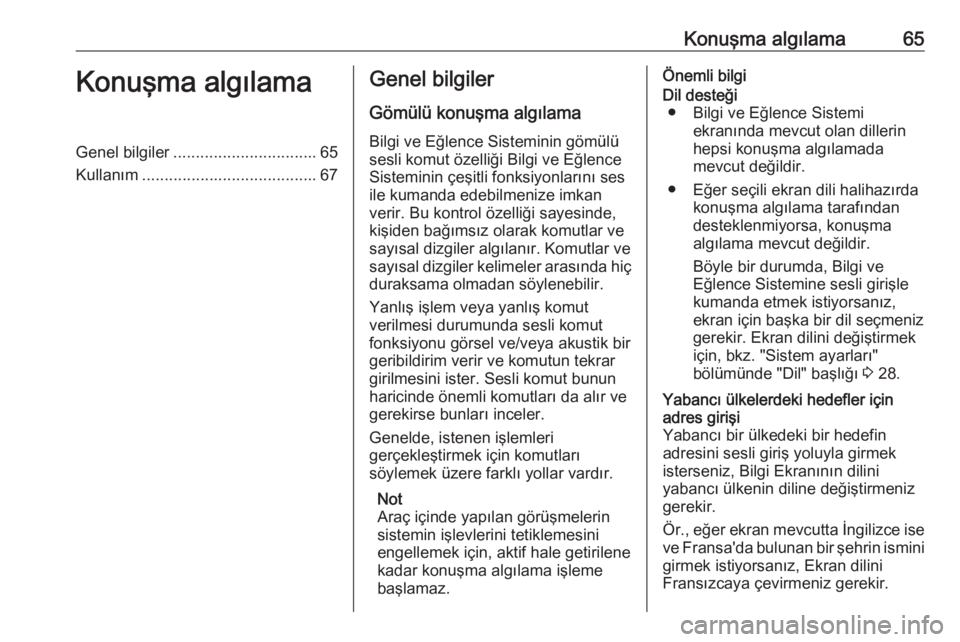
Konuşma algılama65Konuşma algılamaGenel bilgiler................................ 65
Kullanım ....................................... 67Genel bilgiler
Gömülü konuşma algılama Bilgi ve Eğlence Sisteminin gömülü
sesli komut özelliği Bilgi ve Eğlence
Sisteminin çeşitli fonksiyonlarını ses
ile kumanda edebilmenize imkan
verir. Bu kontrol özelliği sayesinde,
kişiden bağımsız olarak komutlar ve sayısal dizgiler algılanır. Komutlar ve
sayısal dizgiler kelimeler arasında hiç
duraksama olmadan söylenebilir.
Yanlış işlem veya yanlış komut
verilmesi durumunda sesli komut
fonksiyonu görsel ve/veya akustik bir
geribildirim verir ve komutun tekrar
girilmesini ister. Sesli komut bunun
haricinde önemli komutları da alır ve
gerekirse bunları inceler.
Genelde, istenen işlemleri
gerçekleştirmek için komutları
söylemek üzere farklı yollar vardır.
Not
Araç içinde yapılan görüşmelerin
sistemin işlevlerini tetiklemesini
engellemek için, aktif hale getirilene
kadar konuşma algılama işleme
başlamaz.Önemli bilgiDil desteği ● Bilgi ve Eğlence Sistemi ekranında mevcut olan dillerin
hepsi konuşma algılamada
mevcut değildir.
● Eğer seçili ekran dili halihazırda konuşma algılama tarafından
desteklenmiyorsa, konuşma algılama mevcut değildir.
Böyle bir durumda, Bilgi ve
Eğlence Sistemine sesli girişle
kumanda etmek istiyorsanız,
ekran için başka bir dil seçmeniz
gerekir. Ekran dilini değiştirmek
için, bkz. "Sistem ayarları"
bölümünde "Dil" başlığı 3 28.Yabancı ülkelerdeki hedefler için
adres girişi
Yabancı bir ülkedeki bir hedefin
adresini sesli giriş yoluyla girmek
isterseniz, Bilgi Ekranının dilini
yabancı ülkenin diline değiştirmeniz
gerekir.
Ör., eğer ekran mevcutta İngilizce ise ve Fransa'da bulunan bir şehrin ismini girmek istiyorsanız, Ekran dilini
Fransızcaya çevirmeniz gerekir.
Page 66 of 171
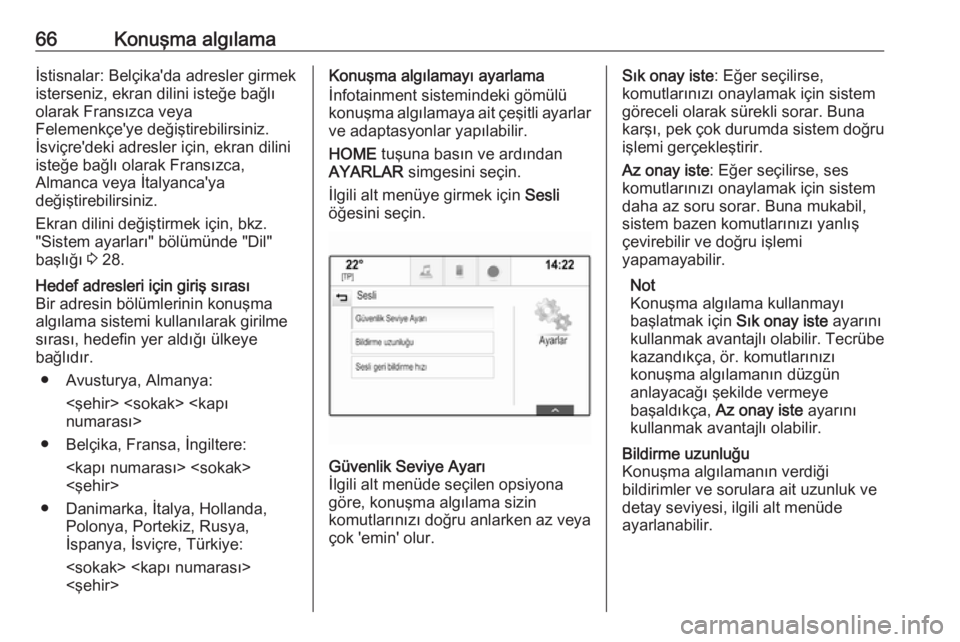
66Konuşma algılamaİstisnalar: Belçika'da adresler girmek
isterseniz, ekran dilini isteğe bağlı
olarak Fransızca veya
Felemenkçe'ye değiştirebilirsiniz.
İsviçre'deki adresler için, ekran dilini
isteğe bağlı olarak Fransızca,
Almanca veya İtalyanca'ya
değiştirebilirsiniz.
Ekran dilini değiştirmek için, bkz.
"Sistem ayarları" bölümünde "Dil"
başlığı 3 28.Hedef adresleri için giriş sırası
Bir adresin bölümlerinin konuşma
algılama sistemi kullanılarak girilme
sırası, hedefin yer aldığı ülkeye
bağlıdır.
● Avusturya, Almanya: <şehir>
● Belçika, Fransa, İngiltere:
<şehir>
● Danimarka, İtalya, Hollanda, Polonya, Portekiz, Rusya,
İspanya, İsviçre, Türkiye:
<şehir>Konuşma algılamayı ayarlama
İnfotainment sistemindeki gömülü
konuşma algılamaya ait çeşitli ayarlar
ve adaptasyonlar yapılabilir.
HOME tuşuna basın ve ardından
AYARLAR simgesini seçin.
İlgili alt menüye girmek için Sesli
öğesini seçin.Güvenlik Seviye Ayarı
İlgili alt menüde seçilen opsiyona
göre, konuşma algılama sizin
komutlarınızı doğru anlarken az veya çok 'emin' olur.Sık onay iste : Eğer seçilirse,
komutlarınızı onaylamak için sistem
göreceli olarak sürekli sorar. Buna
karşı, pek çok durumda sistem doğru
işlemi gerçekleştirir.
Az onay iste : Eğer seçilirse, ses
komutlarınızı onaylamak için sistem
daha az soru sorar. Buna mukabil,
sistem bazen komutlarınızı yanlış
çevirebilir ve doğru işlemi
yapamayabilir.
Not
Konuşma algılama kullanmayı
başlatmak için Sık onay iste ayarını
kullanmak avantajlı olabilir. Tecrübe kazandıkça, ör. komutlarınızı
konuşma algılamanın düzgün
anlayacağı şekilde vermeye
başaldıkça, Az onay iste ayarını
kullanmak avantajlı olabilir.Bildirme uzunluğu
Konuşma algılamanın verdiği
bildirimler ve sorulara ait uzunluk ve detay seviyesi, ilgili alt menüde
ayarlanabilir.
Page 67 of 171
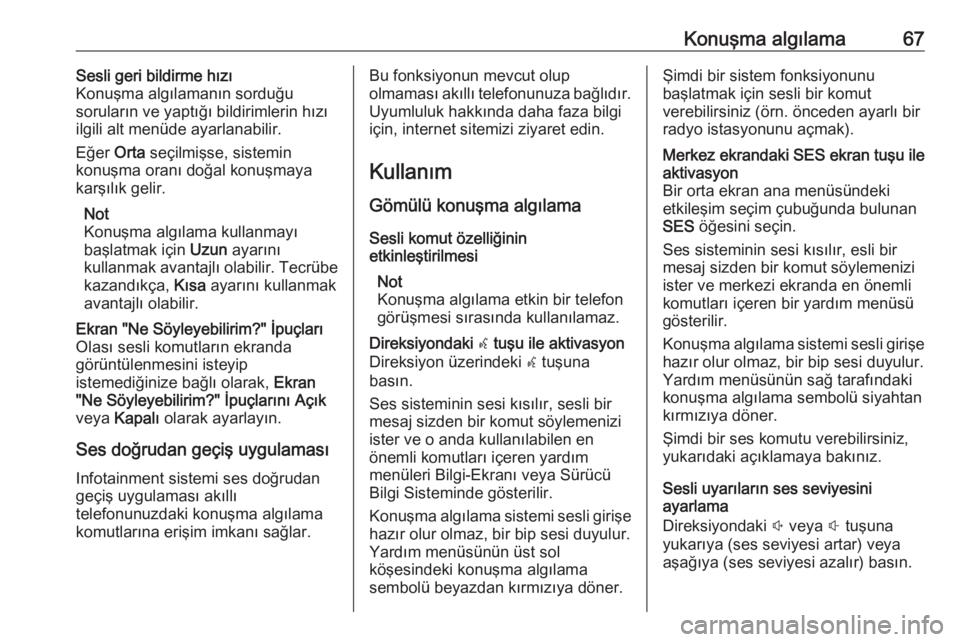
Konuşma algılama67Sesli geri bildirme hızı
Konuşma algılamanın sorduğu
soruların ve yaptığı bildirimlerin hızı
ilgili alt menüde ayarlanabilir.
Eğer Orta seçilmişse, sistemin
konuşma oranı doğal konuşmaya
karşılık gelir.
Not
Konuşma algılama kullanmayı
başlatmak için Uzun ayarını
kullanmak avantajlı olabilir. Tecrübe
kazandıkça, Kısa ayarını kullanmak
avantajlı olabilir.Ekran "Ne Söyleyebilirim?" İpuçları
Olası sesli komutların ekranda
görüntülenmesini isteyip
istemediğinize bağlı olarak, Ekran
"Ne Söyleyebilirim?" İpuçlarını Açık
veya Kapalı olarak ayarlayın.
Ses doğrudan geçiş uygulaması
Infotainment sistemi ses doğrudan geçiş uygulaması akıllı
telefonunuzdaki konuşma algılama
komutlarına erişim imkanı sağlar.
Bu fonksiyonun mevcut olup
olmaması akıllı telefonunuza bağlıdır. Uyumluluk hakkında daha faza bilgi
için, internet sitemizi ziyaret edin.
Kullanım Gömülü konuşma algılama
Sesli komut özelliğinin
etkinleştirilmesi
Not
Konuşma algılama etkin bir telefon
görüşmesi sırasında kullanılamaz.Direksiyondaki w tuşu ile aktivasyon
Direksiyon üzerindeki w tuşuna
basın.
Ses sisteminin sesi kısılır, sesli bir mesaj sizden bir komut söylemenizi
ister ve o anda kullanılabilen en
önemli komutları içeren yardım
menüleri Bilgi-Ekranı veya Sürücü
Bilgi Sisteminde gösterilir.
Konuşma algılama sistemi sesli girişe
hazır olur olmaz, bir bip sesi duyulur.
Yardım menüsünün üst sol
köşesindeki konuşma algılama
sembolü beyazdan kırmızıya döner.Şimdi bir sistem fonksiyonunu
başlatmak için sesli bir komut
verebilirsiniz (örn. önceden ayarlı bir
radyo istasyonunu açmak).Merkez ekrandaki SES ekran tuşu ile
aktivasyon
Bir orta ekran ana menüsündeki
etkileşim seçim çubuğunda bulunan
SES öğesini seçin.
Ses sisteminin sesi kısılır, esli bir
mesaj sizden bir komut söylemenizi
ister ve merkezi ekranda en önemli
komutları içeren bir yardım menüsü
gösterilir.
Konuşma algılama sistemi sesli girişe hazır olur olmaz, bir bip sesi duyulur.
Yardım menüsünün sağ tarafındaki
konuşma algılama sembolü siyahtan
kırmızıya döner.
Şimdi bir ses komutu verebilirsiniz,
yukarıdaki açıklamaya bakınız.
Sesli uyarıların ses seviyesini
ayarlama
Direksiyondaki ! veya # tuşuna
yukarıya (ses seviyesi artar) veya
aşağıya (ses seviyesi azalır) basın.
Page 68 of 171
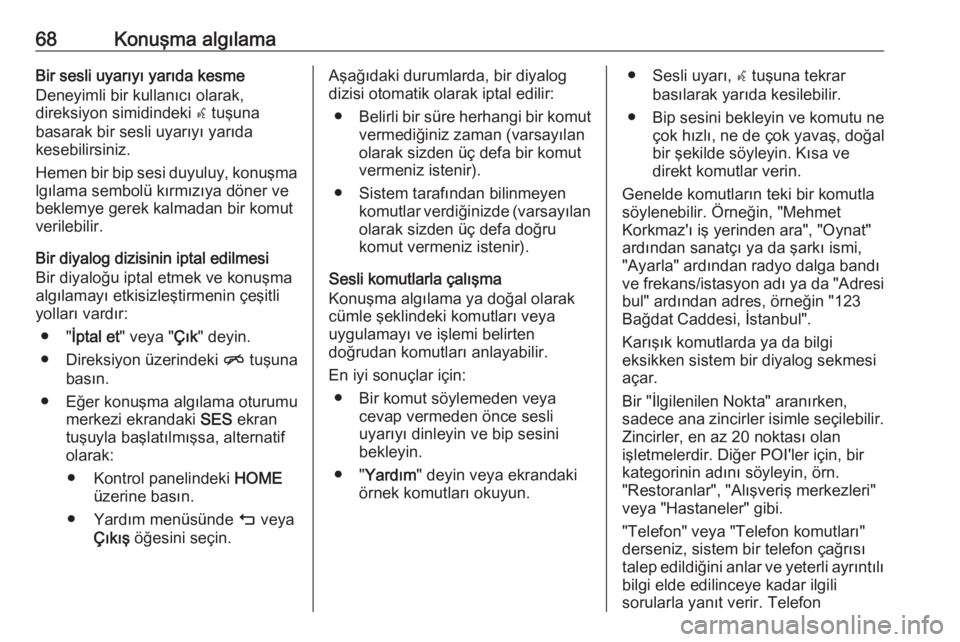
68Konuşma algılamaBir sesli uyarıyı yarıda kesme
Deneyimli bir kullanıcı olarak,
direksiyon simidindeki w tuşuna
basarak bir sesli uyarıyı yarıda
kesebilirsiniz.
Hemen bir bip sesi duyuluy, konuşma
lgılama sembolü kırmızıya döner ve
beklemye gerek kalmadan bir komut
verilebilir.
Bir diyalog dizisinin iptal edilmesi
Bir diyaloğu iptal etmek ve konuşma
algılamayı etkisizleştirmenin çeşitli
yolları vardır:
● " İptal et " veya " Çık" deyin.
● Direksiyon üzerindeki n tuşuna
basın.
● Eğer konuşma algılama oturumu merkezi ekrandaki SES ekran
tuşuyla başlatılmışsa, alternatif
olarak:
● Kontrol panelindeki HOME
üzerine basın.
● Yardım menüsünde m veya
Çıkış öğesini seçin.Aşağıdaki durumlarda, bir diyalog
dizisi otomatik olarak iptal edilir:
● Belirli bir süre herhangi bir komut
vermediğiniz zaman (varsayılan
olarak sizden üç defa bir komut
vermeniz istenir).
● Sistem tarafından bilinmeyen komutlar verdiğinizde (varsayılan
olarak sizden üç defa doğru
komut vermeniz istenir).
Sesli komutlarla çalışma
Konuşma algılama ya doğal olarak
cümle şeklindeki komutları veya
uygulamayı ve işlemi belirten
doğrudan komutları anlayabilir.
En iyi sonuçlar için: ● Bir komut söylemeden veya cevap vermeden önce sesli
uyarıyı dinleyin ve bip sesini
bekleyin.
● " Yardım " deyin veya ekrandaki
örnek komutları okuyun.● Sesli uyarı, w tuşuna tekrar
basılarak yarıda kesilebilir.
● Bip sesini bekleyin ve komutu ne
çok hızlı, ne de çok yavaş, doğal
bir şekilde söyleyin. Kısa ve
direkt komutlar verin.
Genelde komutların teki bir komutla
söylenebilir. Örneğin, "Mehmet
Korkmaz'ı iş yerinden ara", "Oynat"
ardından sanatçı ya da şarkı ismi,
"Ayarla" ardından radyo dalga bandı
ve frekans/istasyon adı ya da "Adresi
bul" ardından adres, örneğin "123
Bağdat Caddesi, İstanbul".
Karışık komutlarda ya da bilgi
eksikken sistem bir diyalog sekmesi
açar.
Bir "İlgilenilen Nokta" aranırken,
sadece ana zincirler isimle seçilebilir.
Zincirler, en az 20 noktası olan
işletmelerdir. Diğer POI'ler için, bir
kategorinin adını söyleyin, örn.
"Restoranlar", "Alışveriş merkezleri"
veya "Hastaneler" gibi.
"Telefon" veya "Telefon komutları"
derseniz, sistem bir telefon çağrısı
talep edildiğini anlar ve yeterli ayrıntılı
bilgi elde edilinceye kadar ilgili
sorularla yanıt verir. Telefon
Page 69 of 171
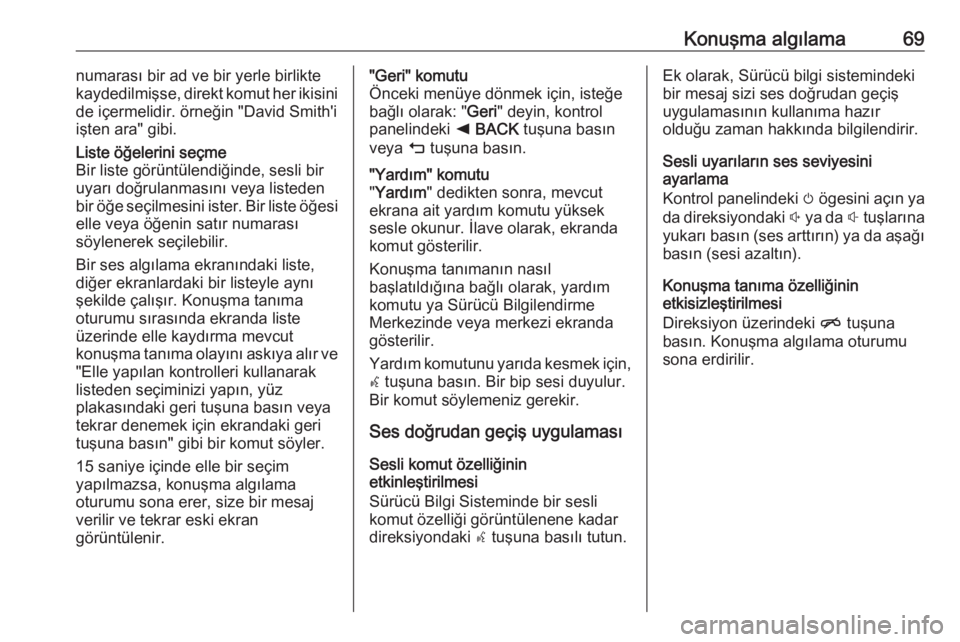
Konuşma algılama69numarası bir ad ve bir yerle birlikte
kaydedilmişse, direkt komut her ikisini
de içermelidir. örneğin "David Smith'i
işten ara" gibi.Liste öğelerini seçme
Bir liste görüntülendiğinde, sesli bir
uyarı doğrulanmasını veya listeden
bir öğe seçilmesini ister. Bir liste öğesi
elle veya öğenin satır numarası
söylenerek seçilebilir.
Bir ses algılama ekranındaki liste, diğer ekranlardaki bir listeyle aynışekilde çalışır. Konuşma tanıma
oturumu sırasında ekranda liste
üzerinde elle kaydırma mevcut
konuşma tanıma olayını askıya alır ve
"Elle yapılan kontrolleri kullanarak
listeden seçiminizi yapın, yüz
plakasındaki geri tuşuna basın veya
tekrar denemek için ekrandaki geri
tuşuna basın" gibi bir komut söyler.
15 saniye içinde elle bir seçim
yapılmazsa, konuşma algılama
oturumu sona erer, size bir mesaj
verilir ve tekrar eski ekran
görüntülenir."Geri" komutu
Önceki menüye dönmek için, isteğe
bağlı olarak: " Geri" deyin, kontrol
panelindeki k BACK tuşuna basın
veya m tuşuna basın."Yardım" komutu
" Yardım " dedikten sonra, mevcut
ekrana ait yardım komutu yüksek
sesle okunur. İlave olarak, ekranda
komut gösterilir.
Konuşma tanımanın nasıl
başlatıldığına bağlı olarak, yardım
komutu ya Sürücü Bilgilendirme
Merkezinde veya merkezi ekranda
gösterilir.
Yardım komutunu yarıda kesmek için,
w tuşuna basın. Bir bip sesi duyulur.
Bir komut söylemeniz gerekir.
Ses doğrudan geçiş uygulaması
Sesli komut özelliğinin
etkinleştirilmesi
Sürücü Bilgi Sisteminde bir sesli
komut özelliği görüntülenene kadar
direksiyondaki s tuşuna basılı tutun.
Ek olarak, Sürücü bilgi sistemindeki
bir mesaj sizi ses doğrudan geçiş
uygulamasının kullanıma hazır
olduğu zaman hakkında bilgilendirir.
Sesli uyarıların ses seviyesini
ayarlama
Kontrol panelindeki m ögesini açın ya
da direksiyondaki ! ya da # tuşlarına
yukarı basın (ses arttırın) ya da aşağı
basın (sesi azaltın).
Konuşma tanıma özelliğinin
etkisizleştirilmesi
Direksiyon üzerindeki n tuşuna
basın. Konuşma algılama oturumu sona erdirilir.
Page 70 of 171

70Cep telefonuCep telefonuGenel bilgiler................................ 70
Bluetooth bağlantısı .....................71
Acil çağrı ...................................... 73
Çalıştırma .................................... 73
Metin mesajları ............................ 77
Cep telefonu ve telsiz cihazları ....80Genel bilgiler
Cep telefonu portalı, telefon
görüşmelerinizi aracın mikrofonu ve
hoparlörleri sayesinde yapabilmenizi
ve ayrıca araçtaki Infotainment
sistemi sayesinde telefonun başlıca
fonksiyonlarını da kullanabilmenizi
sağlar. Cep telefonu portalını
kullanabilmek için cep telefonu
Bluetooth üzerinden Bilgi ve Eğlence
Sistemine bağlanmalıdır.
Bazı cep telefonu modelleri cep
telefonunun tüm özelliklerini
desteklemeyebilir. Kullanılabilen
fonksiyonlar, ilgili cep telefonuna ve
GSM şebekesine bağlıdır. Konu ile
ilgili cep telefonunuzun kullanma
kılavuzunda daha fazla bilgi
bulabilirsiniz veya kullandığınız GSM
şebekesinden bilgi isteyebilirsiniz.Kullanım ve trafik güvenliği için
önemli bilgi9 Uyarı
Cep telefonlarının çevreye etkisi
vardır. Bu nedenle, güvenlik için bazı kurallar ve talimatlar
belirlenmiştir. Telefon
fonksiyonunu kullanmadan önce
ülkenizdeki ilgili talimat ve
yönetmelikler hakkında bilgi
edinmeniz gerekir.
9 Uyarı
Aracı sürerken handsfree (eller
serbest) özelliğini kullanarak
telefon görüşmeleri yapmak sürüş konsantrasyonunuzu
azaltacağından tehlikeli olabilir.
Handsfree (eller serbest) özelliğini kullanmadan önce aracınızı bir